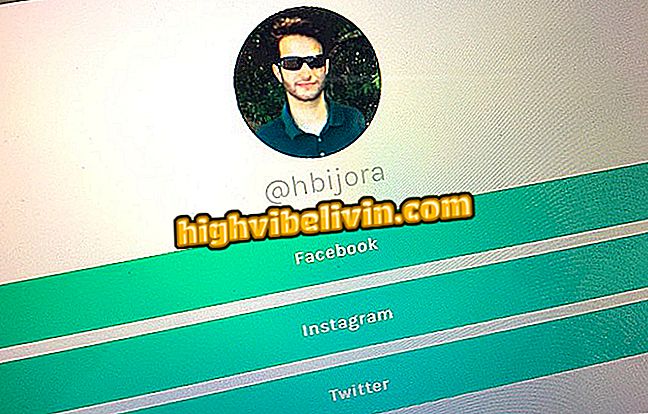Android Messaging:PCでメッセンジャーを使用するためのヒントをチェックする
Android Messアプリは6月下旬にWeb版を獲得し、現在はコンピュータ上の任意のブラウザを介してSMSを送信することができます。 2つのデバイス間の接続は、WhatsApp Webの場合と同様に、ブラウザで生成されたQRコードからスマートフォンを読み取ることによって行われます。
読む:Google AppはWhatsAppを置き去りにし、熱を変えると約束している
まだテストしていない、またはまだGoogleからニュースを得ている人のために 、 TechTudoは PC上でメッセンジャーを使用するための6つのヒントをまとめました。
読む:Android Messaging for Webには絵文字が隠されています。 使い方を見る

AndroidのメッセージングはWhatsAppと同じようにPCに携帯電話を接続します
1.コンピューターを保存する
Android Web Messagingユーザーはアクセスをコンピュータに保存できるため、デスクトップでアプリを使用するたびにQRコードを読み取る必要はありません。 このオプションはすでにログイン画面に表示されています。 色をグレーから青に変える「このコンピュータを記憶する」キーを押すだけです。

Android Messagingでコンピューターを覚えている
アプリを起動したときに機能を有効にするのを忘れた場合は、設定でそれを見つけることができます。
ステップ1.連絡先名の上にある3つのドットのアイコンをタップします。

Android設定メッセージへのアクセス
ステップ2。表示される項目の中から、 "設定"オプションを選択してください。

Android設定メッセージ
ステップ3. [このコンピュータを記憶する]ボックスをオンにし、[完了]の設定を確認します。

Android Messagingでコンピューターを覚えている
2.連絡先をブロックする
Web版のMessagingでは、不便な連絡先をブロックするのは非常に簡単です。 会話を入力して、チャット画面の右上隅にあるベルのアイコンをクリックするだけです。 アイコンがバーになり、人がアプリケーションでミュートされます。

Android Messagingで連絡先をブロックするのは非常に簡単です。
切断する
特に共有コンピュータを使用している場合は、使用が終了したらアプリケーションから削除した方が安全です。 機能はそれほど明白ではありませんが、簡単に見つけることができます。
ステップ1.連絡先名の上にある3つのドットのアイコンをタップします。

Android設定メッセージへのアクセス
2表示された項目の中から「終了」を選択する。

Android Webメッセージングを終了する
4.モバイルデータを保存する
グーグルのウェブメッセンジャー版は、電話がWi − Fiの代わりに4G / 3Gに接続されたときにユーザに警告することによってモバイルデータパケットを保存するオプションを提供する。
ステップ1.連絡先名の上にある3つのドットのアイコンをタップします。

Android設定メッセージへのアクセス
ステップ2。表示される項目の中から、 "設定"を選択してください。

Android設定メッセージ
3「データ使用メッセージ」のチェックボックスをチェックし、「完了」を確認する。

Android Messagingは4Gが使用されているかどうかを教えてくれます
5.ドラッグして共有
コンピュータで利用可能な画像またはビデオを送信するには、ファイルを目的のチャットウィンドウにドラッグアンドドロップするだけです。 ただし、この機能はテキストファイルやPDFファイルとは互換性がありません。

Android Messagingで写真やビデオを共有する
6.スマートフォンでの警告
Android Messagingのあるブラウザのタブにアクセスすると、モバイルアラートが表示され、アプリケーションがPC上で開いていることを示します。 通知は、誰かがあなたのコンピュータを共有していたり、機械を離れるのを忘れていて、あなたのメッセージにアクセスできる第三者がいることを知っている場合に役立ちます。

コンピュータでAndroid Messagingを使用することに関する警告
WhatsApp、Kik Messenger、Line、Wechatのうち、どれが最高のメッセンジャーアプリですか? のフォーラムにあなたの意見を残します。

Android携帯の画面をビデオに録画する方法